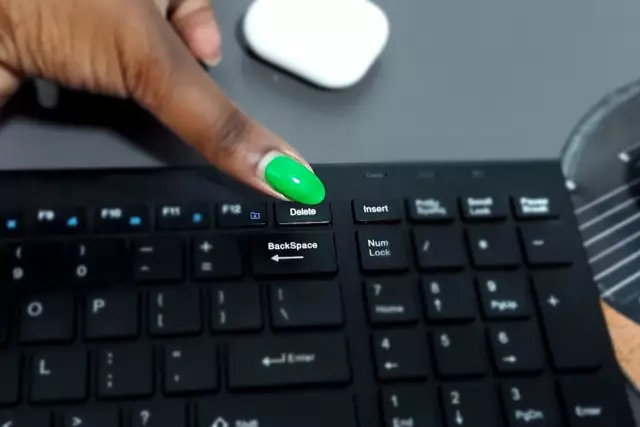O som é parte integrante de qualquer arquivo de vídeo. Para anexar uma trilha de áudio a este arquivo, você precisa usar um programa especial de edição de vídeo, por exemplo, VideoPad.

Instruções
Passo 1
Baixe e instale o VideoPad no seu computador, cuja versão básica é gratuita. Após a conclusão da instalação, execute o programa.
Passo 2
Clique no botão Adicionar mídia no canto superior esquerdo da tela. Clique duas vezes no arquivo de vídeo que deseja importar. Repita esse processo para outros arquivos de vídeo e áudio.
etapa 3
Arraste cada arquivo de vídeo que fará parte do projeto concluído para a seção Sequência no canto inferior direito da tela. Faça o mesmo com o arquivo de áudio. O início da trilha sonora será automaticamente alinhado com o início do vídeo.
Passo 4
Clique no botão Visualizar para ver e ouvir os resultados do programa. Isso ajudará você a entender quais mudanças precisam ser feitas. Feche a janela de visualização quando terminar.
Etapa 5
Use os controles deslizantes no canto esquerdo inferior da tela para diminuir ou aumentar o volume dos arquivos de vídeo adicionados, bem como a trilha sonora. Você pode misturar as duas trilhas de áudio ou apenas silenciar o vídeo adicionado. Para silenciar o som, clique no botão em forma de alto-falante próximo ao controle deslizante Faixa de áudio.
Etapa 6
Clique no ícone em forma de estrela próximo ao controle deslizante Trilha sonora 1 para adicionar efeitos especiais, como distorção ou eco, à trilha sonora. Clique no botão Adicionar para selecionar um efeito. Defina os parâmetros para este efeito e clique em OK para aplicá-lo à trilha de áudio.
Etapa 7
Clique na opção Criar filme. Em seguida, selecione PC com Windows na parte superior da tela. Digite um nome para o arquivo e clique no botão Procurar para selecionar o local onde ele deve ser salvo. Clique em OK para salvar o vídeo. Isso pode levar algum tempo, dependendo da duração do vídeo e da potência do computador.